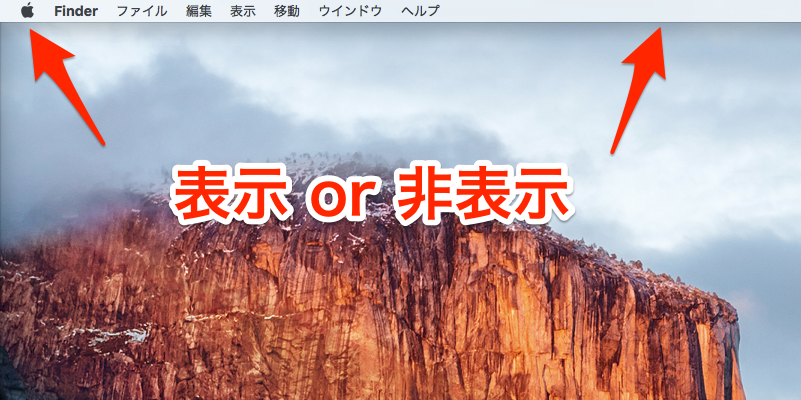
Macのアプリを操作するため画面上部に表示されるメニューバー。OS X Mavericks以来デュアルディスプレイに関する機能が強化され、メインディスプレイ以外のディスプレイでも自由にメニューバーを表示したり非表示にしたりできるようになりました。
セカンドディスプレイ側にもメニューバーを表示することで、アプリのメニューに素早くアクセスできる利点がありますが、ディスプレイの表示領域が少しせまくなってしまう欠点もあります。
今回はメインディスプレイ以外でメニューバーを表示・非表示に設定する方法を説明します。
目次
Mission Controlの設定で変更
メニューバーの表示、非表示を切り替えるには、システム環境設定を開き「Mission Control」を選択します。
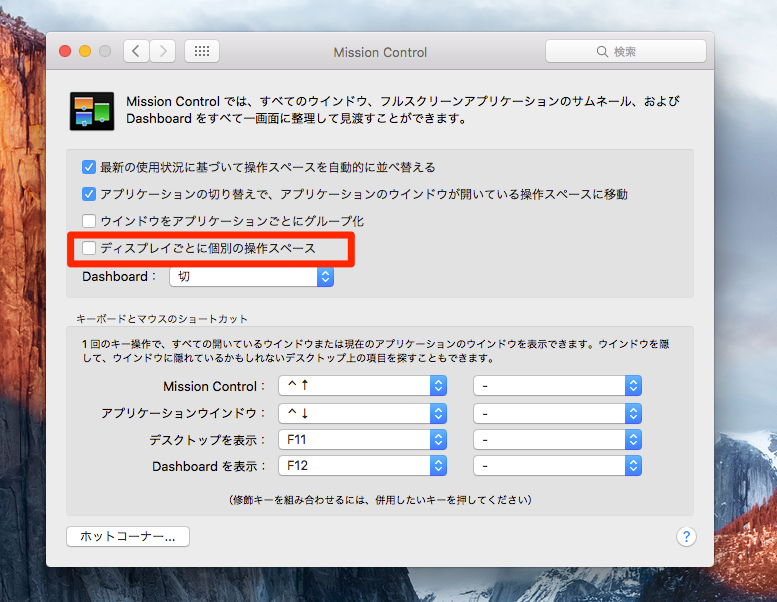
「ディスプレイごとに個別の操作スペース」にチェックを入れるとメイン以外のディスプレイにもメニューバーが表示され、チェックを外すとメインディスプレイのにみに表示されます。
設定の変更を反映するにはログアウトが必要ですのでご注意ください。
場合によって使い分けたい設定
セカンド側にメニューバーを表示する機能は便利ですが、少しでも縦方向に表示領域を確保したい等、非表示にしたほうが便利な場面もあると思います。用途に合わせて使い分けることをお勧めします。








